آه، خطأ iTunes 27 - اللعتة المخيفة لكل محاولات الاسترداد لـ iPhone. بعدما تم تحديث برنامج Apple على iPhone الخاص بك، إنه يحتاج إلى الترميم باستخدام iTunes بشكل عام. إن كنتَ على هذه الصفحة، فمن المحتمل جدا أنك قد جربت ذلك. لذا ماذا يحدث بعد ذلك؟ هل وصلتْك رسالة "خطأ غير معروف (27)"؟ وهذا معروف بشكل شائع بـ خطأ iTunes 27، وهو على الأقل، قد يكون مزعجا مطلقا. أحيانا، قد ينبثق خطأ iTunes 27 نتيجة بعض المشاكل في الأجهزة التي تحتاج إلى تصنيف. ولكن بشكل عام، بإمكانك التعامل معه بكفاءة باتباع إحدى الطرق الثلاث التي سيتم توضيحها فيما يأتي.
- الجزء 1: إصلاح خطأ 27 iPhone دون فقدان البيانات
- الجزء 2: التحقق من المشاكل في الأجهزة لإصلاح خطأ 27 iPhone
- الجزء 3: إصلاح خطأ 27 iPhone من خلال وضع DFU (فقدان البيانات)
الجزء 1: إصلاح خطأ iPhone 27 دون فقدان البيانات
إن كنت تريد ترميم خطأ 27 iPhone سريعا وفعالا، وأيضا دون فقدان كل البيانات القيّمة لك، فالأداة الرائعة كي تُجرّبها هي Dr.Fone - System Repair (iOS). وهذه قد تم طرحها من قبل Wondershare Software، والرائع عنه، من العديد، هو أنه أحد الحلول القليلة جدا المتاح الذي يمكن أن تصلح به خطأ 27 iPhone دون فقدان البيانات. وعلى الرغم من ذلك، ينبغي أن تلاحظ بأن بعد استخدامك لهذا سيتم تحديث جهازك إلى أحدث إصدار iOS متوفر. إذا إليك بكيفية عمله.

Dr.Fone - iOS System Recovery
إصلاح خطأ 27 iPhone دون فقدان البيانات.
- إصلاح مشاكل نظام iOS كوضع الاسترداد، شعار Apple الأبيض، الشاشة السوداء، الحلقة المتكررة في البداية وما إلى ذلك.
- إصلاح العديد من أخطاء iPhone، مثل خطأ 50 Itunes، خطأ 53، خطأ 27 iPhone، خطأ 3014 iPhone، خطأ 1009 iPhone، وأكثر.
- دعم لـ iPhone 8/7/7 Plus/6s/6s Plus/6/6 Plus/5/5s/5c/4s/SE.
- متوافق تماما مع Windows 10 أو Mac 10.15، iOS 13
إصلاح خطأ 27 iPhone دون فقدان البيانات باستخدام Dr.Fone - System Repair (iOS)
الخطوة 1: اختر "System Repair"
بمجرد أن تبدأ بتشغيل البرنامج، عليك اختيار أداة ‘System Repair.‘

بعد هذا، عليك بتوصيل iPhone الخاص بك بجهاز الحاسوب بواسطة سلك. انقر على ‘Standard Mode.‘

الخطوة 2: تحميل البرامج الثابتة.
من أجل إصلاح جهاز iOS الخاص بك المتعطل، أولا لا بد من تحميل البرامج الثابتة له. بمجرد الانتهاء من ذلك، سيتعرف Dr.Fone على جهازك تلقائيا ونوعه ويوفر أحدث إصدار iOS للتحميل. كل ما عليك القيام به هو النقر على ‘Start‘، ثم استرح، ودع Dr.Fone يعتني بالباقي من الأمور.


الخطوة 3: إصلاح iOS الخاص بك
هذه الخطوة يتعاملها معها كاملا Dr.Fone، وكل ما عليك فعله هو عدم فصل جهازك. وسيصلح جهاز iOS الخاص بك وسيُخرجه من وضع الاسترداد. بعد ذلك، سيتم إخبارك بأن جهازك يقوم بإعادة التشغيل إلى شكل عاد.


وبذلك، لقد انتهيت! تم التعامل مع خطأ 27 iTunes خلال 10 دقائق!
الجزء 2: التحقق من المشاكل في الأجهزة لإصلاح خطأ 27 iPhone
أحيانا، إن كانت تستمر رسالة خطأ 27 iPhone، فقد تشير إلى أجهزة معطلة. وفي هذه الحالة، بإمكانك القيام بما يلي.
1. إن كان يشتغل iTunes، فيمكنك بإيقاف تشغيله ثم فتحه مرة أخرى.
2. أن تتأكد بأن لديك أحدث إصدار iTunes، وإن لم يكن لك ذلك أن تذهب إلى الرابط التالي: https://support.apple.com/en-in/ht201352
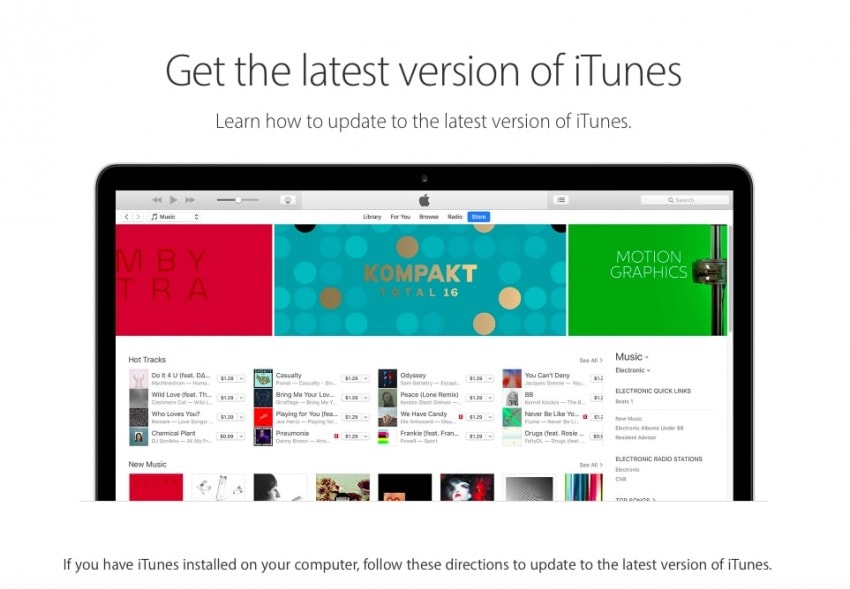
3. أحيانا عندما يعاني iPhone الخاص بك من خطأ، قد يكون ناتجا من برمجيات الأمن التابعة لجهات خارجية وقد تمنع iTunes الخاص بك من التوصيل بجهاز Apple الخاص بك أو جهاز الخادمات. يمكنك التأكد منه بالانتقال إلى الرابط التالي: https://support.apple.com/en-in/ht201413
4. حاول ترميم جهاز iOS الخاص بك مرتين، وأن تتأكد من أن سلك USB الخاص بك والشبكة تعملان بشكل صحيح.
5. إن كانت الرسالة ما زلت تستمر، تحقق مما إن كان لديك أحدث تحديثات.
6. لو كان لديك أحدث تحديثات ولكن الرسالة ما زلت تستمر، إذن اتصل بدعم من Apple باتباع هذا الرابط: https://support.apple.com/contact
ولكن، يمكن القول بأن هذا قد يكون أبعد من الحل السريع. الأمر أشبه بتجربة خيارات مختلفة وأنت تأمل بأن تحدث الأمور كما تريده، وتفهم شيئا جديدا.
الجزء 3: إصلاح خطأ 27 iPhone من خلال وضع DFU (فقدان البيانات)
وأخيرا، هو الخيار الثالث التي يمكنك اللجوء إليه لإصلاح خطأ 27 iPhone وهو الترميم من خلال وضع DFU. تسأل ما هو DFU؟ حسنا، يطلق على DFU بترقية البرامج الثابتة للجهاز وبشكل عام هو الترميم الكامل لـ iPhone الخاص بك إلى الإعدادات المصنعية. الجانب السلبي منه هو إن تختاره عند مواجهة خطأ 27 iPhone، إذن لن تكون لك فرصة لنسخ بيانات الخاصة بك احتياطيا، ومن ثَمّ تواجه فقدان البيانات الضخمة. لكن، إن كنت لا تزال تريد الاستمرار بهذا الخيار، فإليك بكيفيته.
إصلاح خطأ 27 iPhone من خلال وضع DFU
الخطوة 1: اجعل جهازك في وضع DFU.
1. اضغط باستمرار على زر التشغيل لمدة 3 ثوان.
2. اضغط باستمرار على كل من زر التشغيل والصفحة الرئيسة لمدة 15 ثانية.
3. اترك زر التشغيل ولكن استمر بالضغط على زر التشغيل لمدة 10 ثوان.
4. سيطلب منك بـ "connect to iTunes screen."
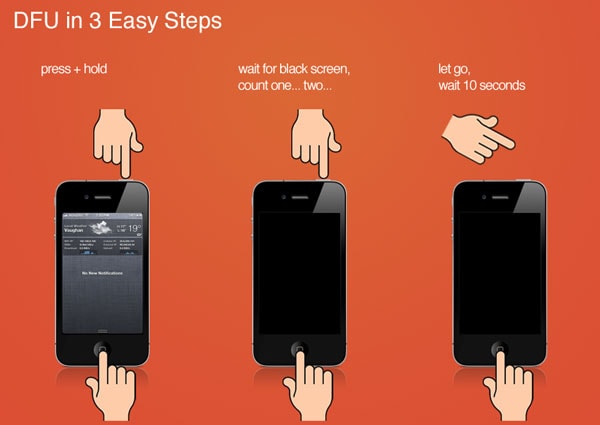
الخطوة 2: الاتصال بـ iTunes.
قم بتوصيل iPhone الخاص بك بجهاز الحاسوب، ثم الوصول إلى iTunes.
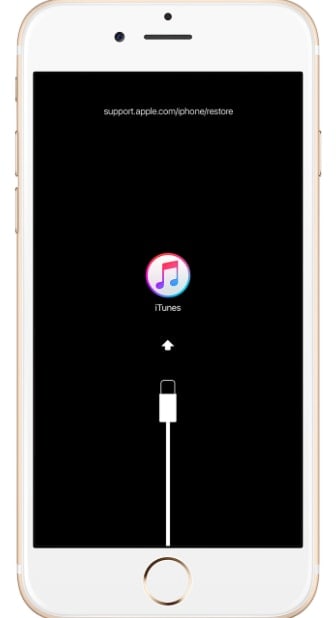
الخطوة 3: ترميم iTunes.
1. افتح علامة تبويب Summary في iTunes وانقر على 'Restore.'
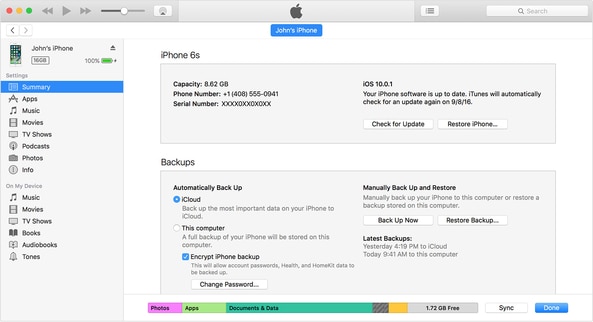
2. بعد أن يتم الترميم، سيقوم جهازك بإعادة تشغيل.
3. سيطلب منك بـ "Slide to set up." وهو ببساطة أن تتبع الإعداد طول الإجراء.
والجانب السلبي الوحيد لهذا الحقهو يقة أن عملية الترميم ستمحو حقا كل البيانات الخاصة بك. والبديل لذلك استخدام Dr.Fone - iOS System Recovery حيث يكون أكثر أمانا لأنه يضمن عدم معاناتك بفقدان البيانات.والآن تعرف ما هو خطأ 27 iTunes، والطرق الثلاث لإصلاحه. والخلاصة، يمكنك التحقق مما إن كان الخطأ نتيجة المشكلة في الأجهزة، وثم أن تحصل على دعم من Apple. ولكن، هذا لا يضمن الاسترداد السريع على الإطلاق. إن كنت تريد ترميم iPhone الخاص بك بنفسك، يمكنك استخدام Dr.Fone - iOS System Recovery أو اختيار الاسترداد من خلال وضع DFU. ولكن، كما ذُكر سابقا أن وضع DFU قد يؤدي إلى فقدان ضخمة من البيانات وله أطول إجراء، بدلا من 3-خطوات للحل السريع وفرها Dr.Fone. لذا الآن قد عرفت ما ينبغي عليك القيام به، الأمر بيدك وأصلح ذلك خطأ 27 iPhone المزعج. فقط اترك تعليقاتك فيما يأتي وأخبرنا تجربتك في إصلاح الخطأ، وكيف كانت حلولنا تعمل في خدمتك. نرغب في السماع منك!
iPhone خطأ
- استعادة بيانات iPhone
- استرداد علامات تبويب Safari المحذوفة من iPad
- إلغاء حذف مقاطع فيديو iPod
- استعادة البيانات المحذوفة أو المفقودة من iPhone 6 Plus
- استعادة البيانات من جهاز iPad التالف بسبب المياه
- استعادة الفيلم المفقود من iPod
- استرداد البيانات المفقودة من جهاز iPhone مكسور
- استعادة البيانات من كلمة مرور iPhone
- استعادة رسائل الصور المحذوفة من iPhone
- استرداد مقاطع الفيديو المحذوفة من iPhone
- استعادة بيانات iPhone لا تعمل بشكل دائم
- برنامج Internet Explorer لأجهزة iPhone
- استرداد البريد الصوتي المحذوف
- تعليق iPhone على شاشة شعار Apple
- جهات الاتصال مفقودة بعد تحديث iOS 13
- أفضل 10 برامج لاستعادة بيانات iOS
- حلول مشاكل iPhone
- iPhone "مشكلة إعدادات"
- إصلاح فون الرطب
- iPhone "مشاكل لوحة المفاتيح"
- iPhone "مشكلة الصدى"
- iPhone "مستشعر القرب"
- iPhone مقفلة
- iPhone "مشاكل الاستقبال"
- مشاكل iPhone 6
- مشاكل الهروب من السجن iPhone
- iPhone "مشكلة الكاميرا"
- iPhone "مشاكل التقويم"
- iPhone "مشكلة الميكروفون"
- فون تحميل المشكلة
- iPhone "القضايا الأمنية"
- iPhone "مشكلة الهوائي"
- الحيل فون 6
- العثور على iPhone بلدي مشاكل
- iPhone المسألة فيس تايم
- iPhone مشكلة GPS
- iPhone مشكلة فيس بوك
- iPhone "مشاكل الصوت"
- iPhone "مشكلة اتصال"
- مشكلة منبه iPhone
- iPhone "المراقبة الأبوية"
- إصلاح فون الإضاءة الخلفية
- iPhone "حجم المشكلة"
- تنشيط فون 6s
- iPhone المحموم
- iPhone جهاز الالتقاط الرقمي
- استبدال البطارية فون 6
- iPhone البطارية
- iPhone "شاشة زرقاء"
- iPhone "للبطارية"
- iPhone "مشكلة البطارية"
- استبدال iPhone الشاشة
- iPhone "شاشة بيضاء"
- فون متصدع الشاشة
- إعادة تعيين كلمة المرور في البريد الصوتي
- iPhone "مشكلة استدعاء"
- iPhone "مشكلة الجرس"
- iPhone "مشكلة الرسائل النصية"
- iPhone "لا مشكلة الاستجابة"
- iPhone "مشاكل المزامنة"
- مشاكل شحن iPhone
- iPhone "مشاكل البرامج"
- iPhone "سماعة رأس المشاكل"
- iPhone "مشاكل الموسيقى"
- iPhone "مشاكل البلوتوث"
- iPhone "مشاكل البريد الإلكتروني"
- تحديد فون مجددة
- iPhone لا يمكن الحصول على اتصال بريد
- iPhone هو "توصيل ذوي" لايتون

